- Jeśli biały ekran jest spowodowany grą Arsenalu, zwykle znika automatycznie po kilku miesiącach.
- Przyczyną tego problemu może być oczekująca aktualizacja systemu Windows lub program antywirusowy/zapora blokująca aplikację.
- Problem może występować na wszystkich platformach, w tym Windows 10/11, Mac, Android i iOS.
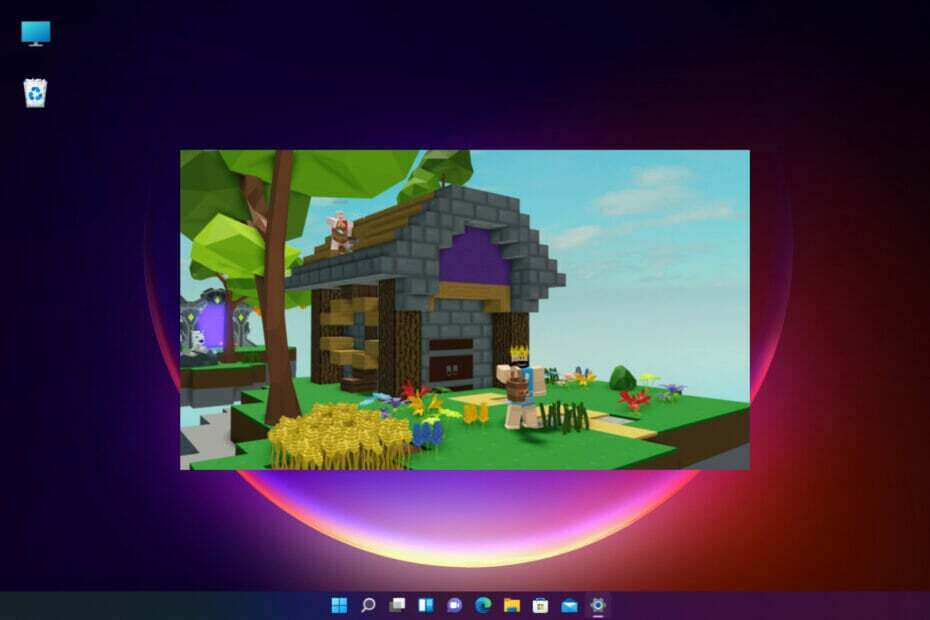
- Ogranicznik procesora, pamięci RAM i sieci z funkcją hot tab killer
- Zintegrowany bezpośrednio z Twitch, Discord, Instagram, Twitter i Messengers
- Wbudowane sterowanie dźwiękiem i niestandardowa muzyka
- Niestandardowe motywy kolorystyczne Razer Chroma i wymuszają ciemne strony
- Darmowy VPN i blokowanie reklam
- Pobierz Operę GX
Jeśli jesteś zagorzałym fanem Robloxa, czasami możesz natknąć się na biały ekran podczas próby otwarcia aplikacji.
Może to być denerwujące, ponieważ biały ekran Roblox zawiesza się podczas otwierania aplikacji, a jedyną pozostałą opcją jest jej zamknięcie.
Chociaż przyjrzymy się możliwym przyczynom i rozwiązaniom problemu białego ekranu, możesz zapoznać się z jednym z naszych innych szczegółowych przewodników na 5 sposobów na naprawienie błędu, który wystąpił podczas uruchamiania Roblox.
Zanim przejdziemy do rozwiązań, omówmy, dlaczego aplikacja Roblox przechodzi do białego ekranu.
Dlaczego Roblox się nie ładuje?
Oto niektóre z typowych powodów, dla których Roblox będzie się zawieszał z białym ekranem:
- Powolne lub niestabilne połączenie internetowe
- Oczekująca aktualizacja systemu Windows
- Program antywirusowy lub zapora blokująca dostęp Roblox
- Roblox nie może działać w Chrome
- Serwery aplikacji Roblox nie działają
- Usterka w grafice gry na Macu
- Tymczasowy problem z ładowaniem na platformach Android/iOS
Dobrą wiadomością jest to, że wymieniliśmy kilka rozwiązań, aby rozwiązać problem z białym ekranem bezpieczeństwa Roblox.
Jak naprawić biały ekran w Robloxie?
1. Upewnij się, że Roblox może działać w przeglądarce Chrome
- Odwiedzić Witryna Roblox w Chrome i wybierz grę, w którą chcesz zagrać. Kliknij zielony przycisk odtwarzania.
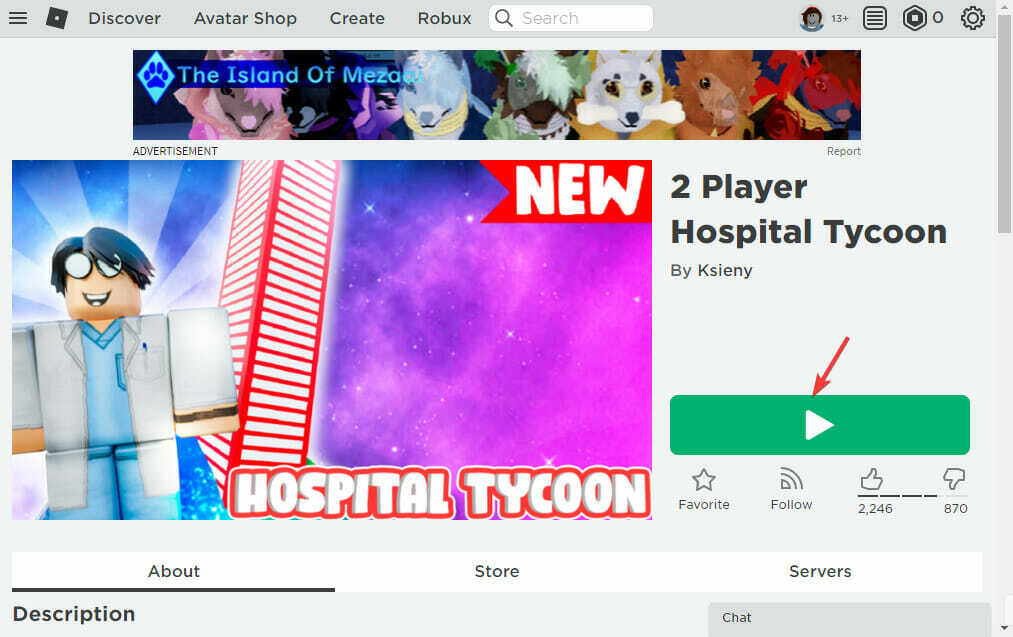
- Teraz kliknij Pobierz i zainstaluj Roblox w wyskakującym okienku.
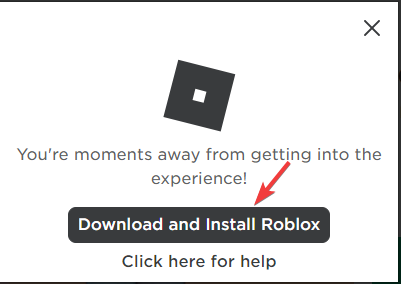
- Następnie uruchom plik instalacyjny i po pomyślnym zainstalowaniu gry możesz spróbować ją uruchomić.
- Powinieneś teraz zobaczyć Otwórz Roblox podpowiedź.
- Zaznacz pole obok Zawsze zezwalaj stronie www.roblox.com na otwieranie linków tego typu w powiązanej aplikacji i naciśnij Otwórz Roblox.

Możesz także wypróbować przeglądarkę zoptymalizowaną pod kątem gier, która jest zgodna z platformą. Otwórz Robloxa w Opera GX jeśli chcesz korzystać z wysokiej wydajności, usuń reklamy, wyłącz rozpraszanie, ogranicz użycie pamięci RAM i procesora i nie tylko.
2. Uruchom grę w trybie zgodności
- Przejdź do folderu gry, kliknij prawym przyciskiem myszy plik instalacyjny i wybierz Nieruchomości z menu kontekstowego.

- Przejdź do Zgodność i zaznacz pole obok Uruchom program w trybie zgodności z opcja.

- Swybierz system operacyjny Windows z listy rozwijanej, aby zainstalować i ponownie uruchomić grę.
Teraz sprawdź, czy możesz otworzyć aplikację Roblox na komputerze z systemem Windows 10/11.
- Roblox nie działa w Google Chrome? Oto jak to naprawić
- Poprawka: Roblox nie mógł zaktualizować [Mac i Windows PC]
- Roblox nie pozwoli ci się ruszyć? Oto, co należy zrobić [Aktualizacja 2022]
3. Wyłącz wersję beta aplikacji komputerowej dla komputerowej wersji Roblox
- Otwórz swoje Roblox aplikacji komputerowej i kliknij trzy kropki po lewej stronie ekranu.
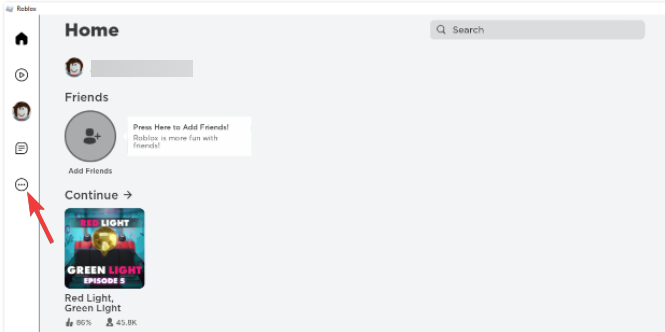
- Teraz kliknij Ustawienia.
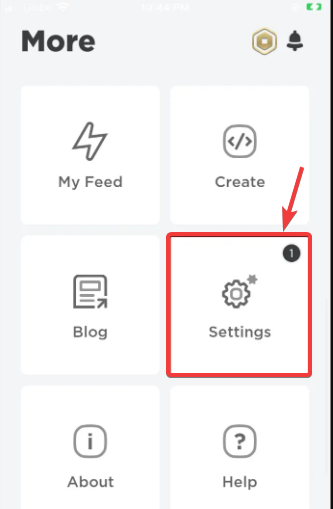
- Na Wersja beta aplikacji na komputery monit, kliknij Wyłącz wersję beta.
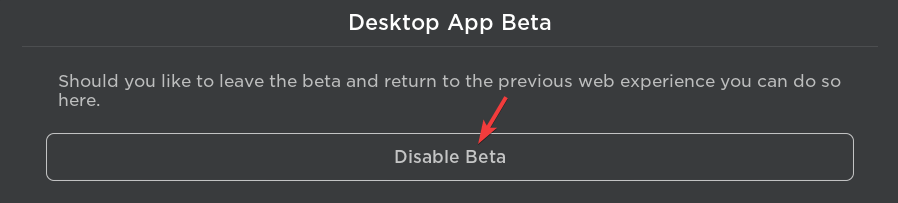
- Kliknij na Tak, wyłącz i wyjdź Okno potwierdzenia.
- Wiadomość z napisem Pomyślnie wyłączono Windows App Beta wyskoczy. Naciskać OK.
- Teraz odwiedź Roblox internetowy adres URL a gdy spróbujesz zagrać w grę, zobaczysz Otwórz Roblox podpowiedź.
- Wybierz Zawsze zezwalaj stronie www.roblox.com na otwieranie linków tego typu w powiązanej aplikacji opcję i kliknij Otwórz Roblox.

Jak naprawić biały ekran Roblox na Androidzie?
- Wystarczy nacisnąć przycisk ostatnich aplikacji na ekranie telefonu (trzy linie).
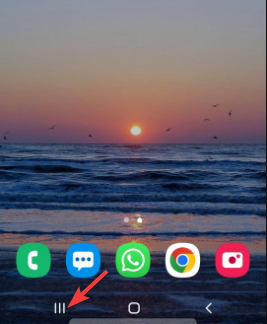
- Następnie przesuń palcem w górę, aby zamknąć aplikację, w której występuje ten problem.
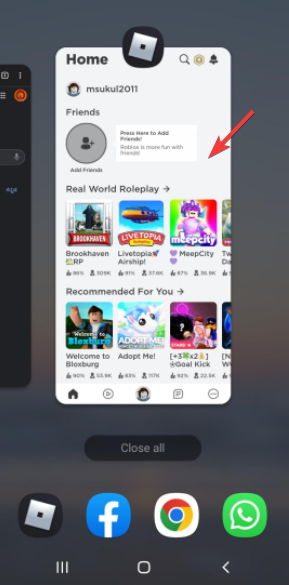
- Teraz otwórz Roblox aplikacja ponownie i powinna działać normalnie.
Porada eksperta: Niektóre problemy z komputerem są trudne do rozwiązania, zwłaszcza jeśli chodzi o uszkodzone repozytoria lub brakujące pliki systemu Windows. Jeśli masz problemy z naprawieniem błędu, twój system może być częściowo uszkodzony. Zalecamy zainstalowanie Restoro, narzędzia, które przeskanuje twoją maszynę i zidentyfikuje przyczynę usterki.
Kliknij tutaj aby pobrać i rozpocząć naprawę.
Jeśli nadal masz problemy z Roblox Playerem na swoim urządzeniu z Androidem, możesz odwołać się do Sekcja Ogólne Rozwiązywanie problemów na ich oficjalnej stronie internetowej naprawić problem.
Jak naprawić biały ekran Roblox na iPadzie?
- wciśnij Dom dwukrotnie na urządzeniu z systemem iOS.
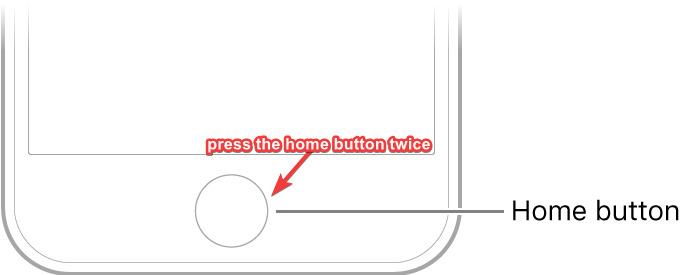
- Przejdź do Roblox panel podglądu aplikacji i przesuń palcem w górę, aby zamknąć aplikację.
- Otworzyć Roblox ponownie na urządzeniu.
Po ponownym uruchomieniu aplikacji powinno teraz działać dobrze.
Ale jeśli nadal widzisz czarny ekran Roblox lub biały ekran na iOS, postępuj zgodnie z metodami w Sekcja Ogólne Rozwiązywanie problemów na ich oficjalnej stronie internetowej.
Jak mogę naprawić biały ekran Roblox na Macu?
W takim przypadku możesz po prostu ponownie uruchomić swój Prochowiec PC lub zresetuj komputer, aby sprawdzić, czy problem z białym ekranem został rozwiązany.
Jeśli jednak nadal widzisz biały ekran, możesz spróbować Metody rozwiązywania problemów z komputerami Mac wymienione na oficjalnej stronie internetowej.
Jak widać, ich głównym zaleceniem jest odinstalowanie i ponowne zainstalowanie gry na urządzeniu lub użycie innej przeglądarki zamiast Safari.
Poza tym sprawdź także wszelkie oczekujące aktualizacje systemu Windows i zainstaluj je, aby naprawić problem z białym ekranem w Roblox lub tymczasowo wyłącz program antywirusowy lub zaporę ogniową, które mogą blokować aplikację.
Ale jeśli usterka białego ekranu Roblox jest powiązana ze sterownikami, możesz zapoznać się z naszym szczegółowym przewodnikiem na Problemy ze sterownikiem graficznym Roblox rozwiązać problem z białym ekranem.
Jeśli nadal napotykasz biały ekran na Roblox lub znalazłeś inny sposób na pozbycie się go, daj nam znać w polu komentarzy poniżej.
 Nadal masz problemy?Napraw je za pomocą tego narzędzia:
Nadal masz problemy?Napraw je za pomocą tego narzędzia:
- Pobierz to narzędzie do naprawy komputera ocenione jako świetne na TrustPilot.com (pobieranie rozpoczyna się na tej stronie).
- Kliknij Rozpocznij skanowanie aby znaleźć problemy z systemem Windows, które mogą powodować problemy z komputerem.
- Kliknij Naprawić wszystko rozwiązać problemy z opatentowanymi technologiami (Ekskluzywny rabat dla naszych czytelników).
Restoro zostało pobrane przez 0 czytelników w tym miesiącu.
